
仮想通貨取引所「MEXC」は、手軽に多様な仮想通貨を取引できる便利なプラットフォームとして有名な取引所です。欲しい銘柄がここにしかないなどの理由で口座開設を検討している方も多いのではないでしょうか。
この記事ではMEXCの口座開設や入金方法、仮想通貨の取引方法などを初心者の方にもわかりやすく画像付きで解説していきます。
なお、「MEXC」は日本語表示に対応した取引所ではありますが、日本の暗号資産交換業者としては未登録の海外取引所です。日本で未登録の取引所を利用すること自体に違法性はありませんが、取引所に対する当局の監督や投資家保護の枠組みが及ばない点には留意が必要です。
利用する際は、リスクを考慮したうえで判断するようにしましょう。
MEXCの使い方①口座開設
MEXCを利用するためには、まずは口座開設を行う必要があります。
口座開設はMEXCの公式アプリを利用することで、簡単に行うことができます。
それでは、MEXCの公式アプリを使った口座開設方法について見ていきましょう。
用意しておくもの
MEXCの口座を開設する際は、以下のものを用意しておきましょう。
● メールアドレスまたは電話番号(SMSを受信できるもの)
● 本人確認資料(下記のいずれか)
マイナンバーカード、パスポート、運転免許証
なお、Apple IDやGoogleアカウントをお持ちの場合は、アカウントを連携する形で口座開設することも可能です。
ご自身にとって都合の良い方法を選択すると良いでしょう。
※以降に使用されている画像は情報提供目的で使用しています。画像はMEXCに帰属します。
アカウント作成
それでは、さっそくMEXCの口座開設手順を見ていきましょう。
MEXCのアプリは、MEXC公式サイトから入手できます。画面下部に表示されるボタンからダウンロードしましょう。
初回起動時には次のような画面が表示されます。
「新規登録」をタップし、登録方法(メールアドレスまたは携帯電話番号)を選択します。
メールアドレスまたは携帯電話番号および使用したいパスワードを入力し、同意事項にチェックをしたうえで「新規登録」をタップしましょう。
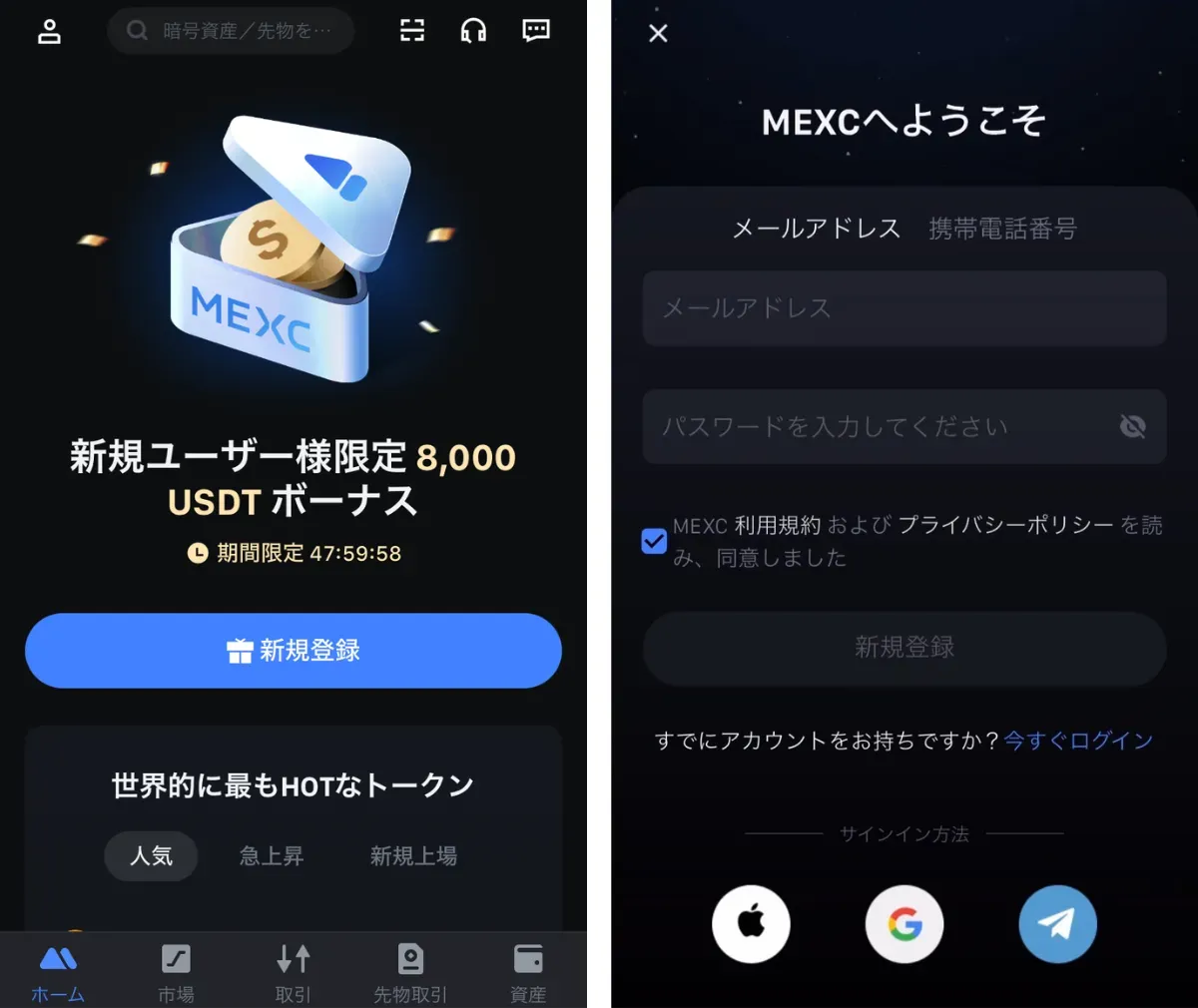
登録したメールアドレスまたは携帯電話番号に認証コードが届きます。
アプリの画面上に転記のうえ、「確認」をタップしてください。
なお、指紋認証機能付きのスマホを利用している場合、指紋認証の設定を促す画面が表示されます。
指紋認証の設定は任意ですので、設定したい場合のみ「今すぐ設定」をタップしましょう。
設定したくない場合、もしくは後で設定したい場合は「後で設定」をタップすることで設定をスキップすることができます。

以上で、MEXCのアカウント作成は完了です。
この時点ではMEXCにログインできるだけで、仮想通貨の取引などは行えません。引き続き本人確認の手続きを行いましょう。
本人確認
本人確認の手続きを行うためには、画面左上のプロフィールボタン(人型マーク)をタップします。
プロフィール画面が表示されますので、画面右上の赤い「認証」マークをタップしましょう。

現在の本人確認の状態が表示されます。
MEXCの本人確認には初級KYCと上級KYCの2段階があり、それぞれ一日の出金上限額が80BTC、200BTCに設定されているほか、法定通貨の取り扱いなどの一部機能は上級KYCが必須となっています。
ただし、記事執筆時点のレートで80BTCは約10億円を超える水準となっていますので、通常の個人取引を、仮想通貨ベースで行うのであれば初級KYCで困ることはないでしょう。
なお、最初は初級KYCを行い、後日必要になってから上級KYCを行うことも可能です。
ここでは初級KYCを行う手順を見ていきましょう。
初級KYCを行うには、初級KYC認証の下部に表示されている小さな「認証>」をタップします。
続いて表示される画面で、認証に使用したい本人確認書類の種類を選択し、「次へ」をタップしましょう。

画面の案内に従って、本人確認書類の写真をアップロードします。
写真は撮影済みの写真データを使用することもできますし、その場で撮影することも可能です。
なお、初級KYCは本人確認書類のアップロードのみで完了します。
複雑な入力項目などはありませんので、スムーズに進めば1分~2分程度で作業を終えることができます。

本人確認が完了すると、スマホアプリ内およびメールアドレス宛に審査完了の通知が届き、取引が行えるようになります。
通常、審査時間は24時間以内とされていますが、早ければ数分程度で届きます。
なお、必要に応じて上級KYCを行いたい場合は、初級KYCの際と同様にプロフィールから認証画面へ移動し、上級KYC認証下部の「認証」ボタンをタップしましょう。
初級KYCの際にアップロードした本人確認書類と併せて、顔認証を行うことで上級KYCの審査が行われます。
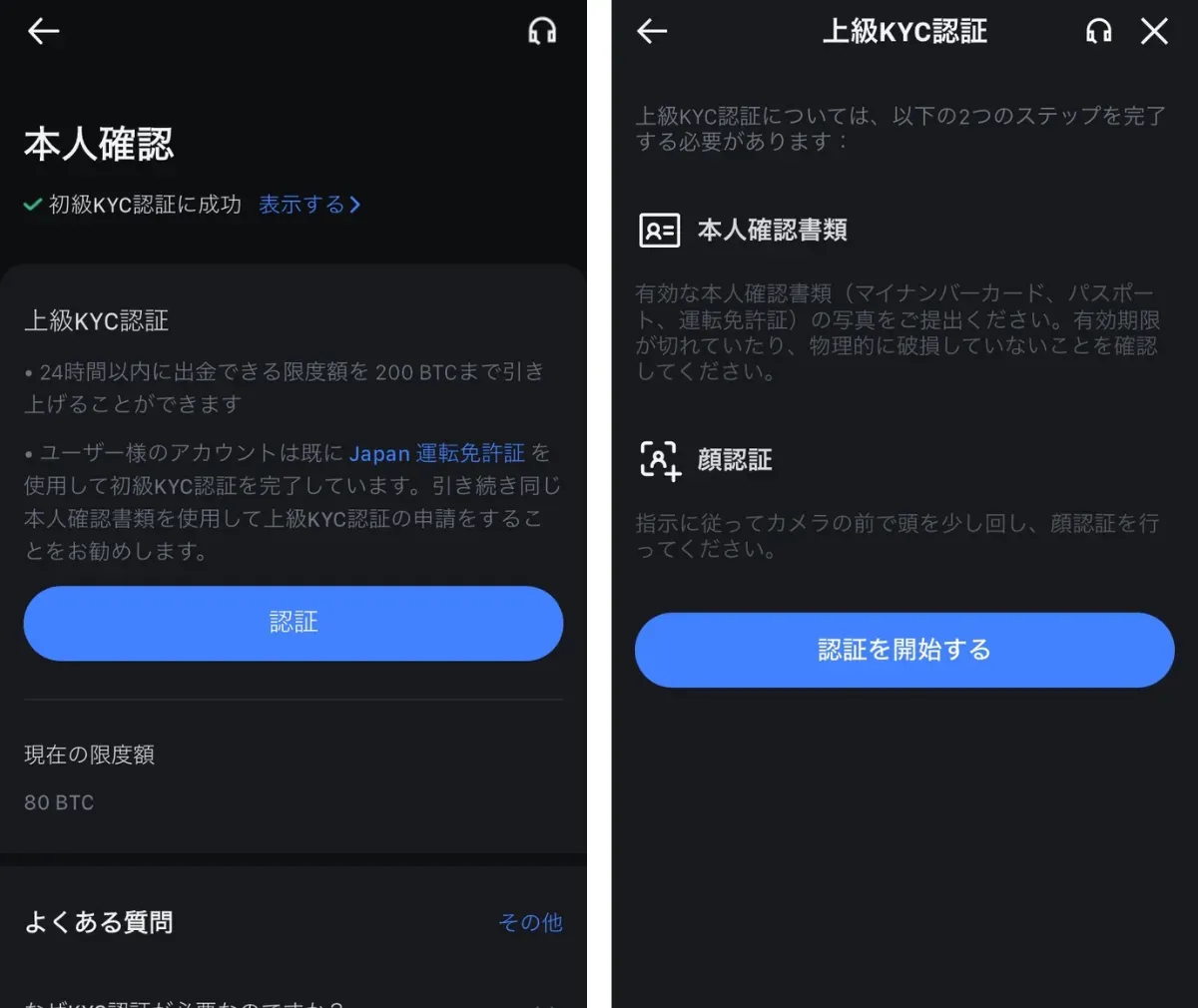
MEXCの使い方②入金方法
MEXCで仮想通貨を購入するためには、口座に資金を入金しておく必要があります。
入金画面を開くには、MEXCのスマホアプリ下部のメニューから「資産」を選択し、続いて表示される画面で「入金」をタップしましょう。

入金したい仮想通貨を選択する画面が表示されます。
仮想通貨の一覧は種類が非常に多いため、スクロールで探すのは困難な場合があります。その場合は、画面上部の検索欄に入金したい仮想通貨の名称を入力して検索しましょう。
ここではPOL(ポリゴン/旧MATIC)を入金する例を用いて手順をご紹介します。

一覧の中からPOL(ポリゴン/旧MATIC)を選択すると、入金に使用するネットワークの選択肢が表示されます。
使用するネットワークを選択しましょう。この際、出金操作を行うウォレットや取引所でも同じネットワークを使用していないと、資金が喪失してしまいますので注意が必要です。
ネットワークを選択すると、入金用アドレスが表示されます。
表示されている入金用アドレス宛に、指定したネットワークで資金を送金しましょう。

以上で、MEXCへの仮想通貨の入金は完了です。
なお、MEXCではクレジットカード等で仮想通貨を購入するサービスも提供されています。
ただし、冒頭でご紹介したようにMEXCは現時点で日本の金融庁による認可を受けずに営業している状態となっています。クレジットカード等の利用にあたっては、リスク等を慎重に考慮したうえで判断するようにしましょう。
MEXCの使い方③仮想通貨の取引方法
MEXCのスマホアプリで仮想通貨を取引するには、画面下部のメニューから「取引」を選択します。
トレード画面が表示されますので、「購入」「売却」ボタンの上部にあるプルダウンリストから、取引したい仮想通貨ペアを選択して取引を行いましょう。
注文方法は以下4種類の中から選択できます。
● 指値注文:取引価格を指定して出す注文
● 成行注文:現時点で最良の価格で約定させる注文
● ストップリミット:市場価格が設定したトリガー価格に達すると発動する注文
● OCO:二つの注文を同時に出し、片方が約定したら残りがキャンセルされる注文
取引の初心者は成行注文や指値注文を利用するのが一般的です。取引に慣れ、より複雑な投資戦略を考える際に、ストップリミットやOCOなどの注文方法も利用してみると良いでしょう。

(左:購入する場合の画面 右:売却する場合の画面)
MEXCの使い方④出金方法
MEXCのスマホアプリを使って仮想通貨を出金するには、入金の際と同様にスマホアプリ下部のメニューから「資産」を選択し、表示される画面で「出金」をタップします。
仮想通貨の候補が表示されますので、出金したい銘柄をタップしましょう。
ここではPOL(ポリゴン/旧MATIC)を出金するケースを例に手順をご紹介します。

出金する銘柄を選択すると、出金方法の選択肢が表示されます。
「オンチェーン出金」とは通常の出金のことで、他の仮想通貨取引所や、自身が持っている仮想通貨ウォレットなどに出金する場合に選択します。
一方で「MEXC振替」は、他のMEXCユーザーに対して、MEXC内で送金を行う場合に選択します。
通常の送金であれば、「オンチェーン出金」を選択しましょう。
出金画面では出金する銘柄、出金先アドレス、使用するネットワーク、出金数量を入力します。
特に出金先アドレスとネットワークを誤ると、資金を喪失してしまいますので注意しましょう。
全ての入力を終えたら「確認」をタップします。

以上で、仮想通貨の出金は完了です。
MEXCの使い方⑤その他機能
MEXCでは通常の仮想通貨売買以外にも、便利な機能がいくつか用意されています。
それぞれについて見ていきましょう。
プレマーケット取引
MEXCの「プレマーケット取引(Pre-market)」では、取引所に上場される前の新しいトークンを購入することができます。
いわゆるトークンの「プレセール」と呼ばれるもので、将来注目される可能性のあるトークンをいち早く入手することができます。
ただし、未上場トークンは価格変動が激しく、リスクも高いため、投資する際には慎重な判断が求められます。事前にプロジェクトの詳細やリスクを十分に確認するようにしましょう。
スマホアプリでプレマーケット取引を行いたい場合は、ホーム画面中央に表示されている「その他」をタップし、表示される「共通機能」の一覧から「プレマーケット取引」を選択することで専用画面を開くことができます。
コピートレード
MEXCの「コピートレード」機能では、経験豊富なトレーダーの取引を自動的に追従することができます。先物取引に対応しており、初心者でもプロの戦略を簡単に活用することが可能です。
MEXCのサービス上で紹介されているトレーダーの中から追従したいトレーダーを選択し、フォロワーとして取引を開始することで、トレーダーと同じタイミングでエントリーや決済注文が行われるため、自分自身で取引の判断をする必要がありません。
ただし、実績のあるトレーダーが行う取引であっても必ず利益が出るとは限りません。損失が生じる可能性もありますし、レバレッジを活用する場合はさらに損失が拡大するリスクも伴います。
自分のリスク許容度を考慮したうえで、慎重に判断するようにしましょう。
スマホアプリでコピートレード取引を行いたい場合は、ホーム画面中央に表示されている「その他」をタップし、表示される「取引」の一覧から「コピートレード」を選択することで専用画面を開くことができます。
ステーキング
MEXCでは、仮想通貨を一定期間預けることで報酬を得る「ステーキング」のサービスも提供されており、「セービング(Savings)」と呼ばれています。
これは仮想通貨をMEXCに対してステーク(stake:出資・賭けるなどの意味)することで報酬を得るもので、ロック期限のある「ロック付きセービング」と、いつでも取引に使える「フレキシブルセービング」があります。
銘柄によっては高い利回りが提示されている場合もありますが、仮想通貨には価格変動リスクが伴ううえ、取引所自体に対する信用リスクも存在します。
運用を行う際は、表面的な利回りだけに注目するのではなく、リスクも含めてよく検討するようにしましょう。
スマホアプリでステーキングを行いたい場合は、ホーム画面中央に表示されている「その他」をタップし、表示される「プレゼントとキャンペーン」の一覧から「セービング」を選択することで専用画面を開くことができます。
まとめ
この記事では、海外仮想通貨取引所MEXCの口座開設の手順、入金方法や取引方法などについて解説してきました。
仮想通貨取引を通じて利益を得た場合、考えなければならないのが税金の問題です。
MEXCは海外の取引所なので日本の税金は意識しなくとも良いと考えてしまう方もいるかもしれませんが、これは大きな誤解です。
通常、仮想通貨取引を通じて利益を得た場合、その所得は「所得税」や「住民税」などの課税対象となり、場合によっては「確定申告」を行う必要が生じますが、 この点は国内取引所であろうと海外取引所であろうと同じである点に注意が必要です。
もしも税金面を疎かにしたまま仮想通貨取引を行い、必要な申告を怠ってしまうと 、後から追徴課税などを受ける事態にもなりかねません。
特にレバレッジを効かせたコピートレードなどで想定以上に多額の利益を得た場合は、納税額や追徴課税額も多額になる可能性があります。仮想通貨の税金や確定申告のことをしっかりと把握したうえで、取引を行うようにしましょう。
仮想通貨専門の損益計算ツール「クリプタクト」であれば、画面上の案内に沿って簡単な操作をするだけで確定申告に必要な損益計算を自動で済ませることができます。
MEXCを含む国内130カ所以上の取引所からの取引履歴データ取り込みに対応しているほか、23,000銘柄以上の仮想通貨や法定通貨の時価情報も保有しているため、ツールへ大量の情報を入力する必要もありません。
「クリプタクト」であれば仮想通貨の売買のみでなく、複雑なDeFi(分散型金融)やNFT取引も含めて、無料のFreeプランから利用することができます。ぜひこの機会にお試しください。



